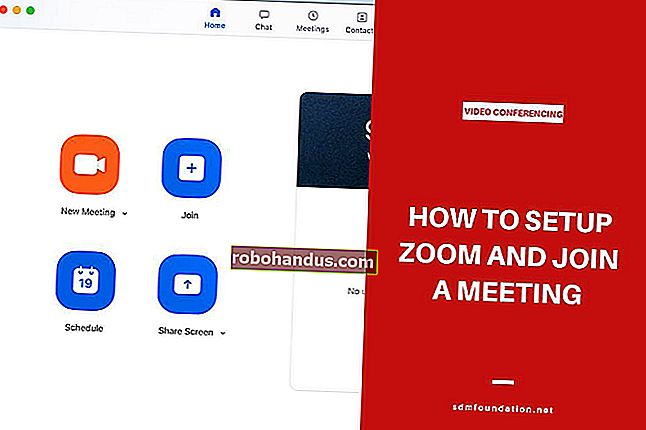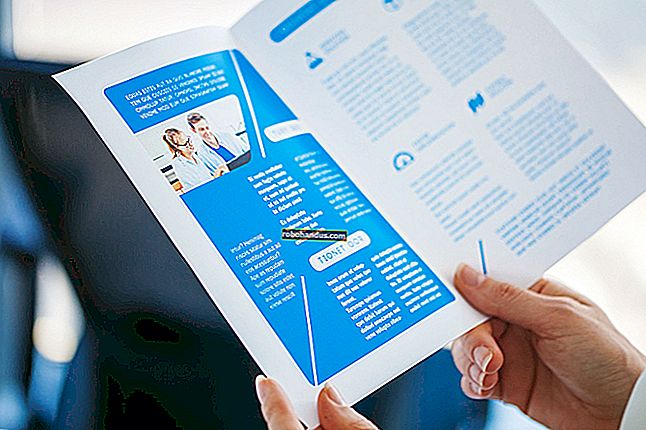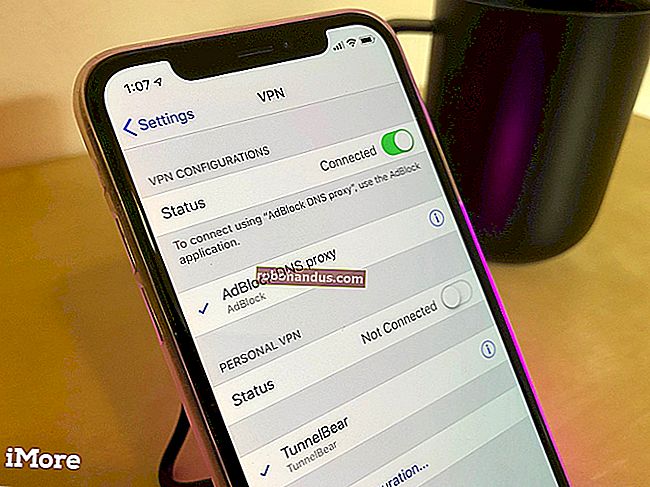「スーパースマッシュブラザーズメレー」をオンラインでプレイする方法(Slippi付き)

Slippiは、スーパースマッシュブラザーズメレーネットプレイに適したドルフィンエミュレーターのカスタムバージョンです。大乱闘スマッシュブラザーズをオンラインでプレイできる他の方法との違いと、PCでニンテンドークラシックをオンラインでプレイする方法は次のとおりです。
Netplayとは何ですか?
Netplayはエミュレーターでのオンラインプレイを可能にしますが、ビデオゲームでの従来のオンラインプレイとはまったく同じではありません。エミュレートされている元のコンソールはオンラインプレイ用に作成されていないため(ネットプレイはその上にハックされています)、エミュレーターの「状態」がプレーヤー間で常に同期されています。
これは一部のゲームでは問題ありませんが、ニンテンドーゲームキューブのスーパースマッシュブラザーズメレーは、その活気に満ちた競争シーンのために、これらすべての年月を経てもまだプレイされています。これには、かなりの反射神経と精度が必要です。DolphinのNetplayソリューションは、競争力のあるプレーヤーには十分ではありませんでしたが、Slippiはそれを変えました!
Slippiとは何ですか、そしてそれは通常のDolphin Netplayをどのように打ち負かしますか?
Slippiが方程式に追加するのは、「ロールバックネットコード」と呼ばれるものです。これは、Slippiの下の近接攻撃がオンラインプレイ用に適切に作成されたゲームのように機能することを意味 します。入力ラグは、SSBMプレーヤーが慣れているレベルまで大幅に削減されます。2020年の世界的な出来事のため、これはシーンを存続させるために必要でした。
大乱闘スマッシュブラザーズコミュニティにとってSlippiで最もクレイジーなのは、現時点では、大乱闘スマッシュブラザーズをオンラインでプレイするための最良の方法です。Smash Bros. Ultimate for Nintendo Switchの公式オンラインプレイでさえ、ロールバックネットコードはありません!
必要なもの
これを設定するために必要なものは次のとおりです。
- 変更されていないスーパースマッシュブラザーズ近接ISOファイル: 所有している公式ゲームディスクから合法的に作成するには、Dolphinエミュレータガイドの「GameCubeとWiiゲームを合法的に入手する方法」セクションを確認してください。このガイドの後半で作成した後、このISOを「Games」フォルダーに配置します。
- Slippiアプリ: Windows、Mac、およびLinux用の無料ダウンロードとして入手できます。
- 互換性のあるXInputゲームパッド:これは、Xboxコントローラー、XInputラッパーを備えた別のゲームパッド、または適切なGameCubeコントローラーにすることができます。
関連:Dolphinで実際のゲームキューブコントローラーまたはWiiリモコンを使用する方法
Slippiのダウンロード
まず、このプロセス用にいくつかのフォルダーを作成します。まず、Windows + Eを押してファイルエクスプローラーを開き、[ドキュメント]をクリックします。
「Documents」フォルダに、「DolphinandSlippi」のような名前の新しいフォルダを作成します。名前は関係ありませんが、わかりやすい名前にすることをお勧めします。

このフォルダーに、Meleeまたはその他のゲームファイル用に別のフォルダーを作成します。私たちは「ゲーム」と名付けました。
近接ISOファイルをこのフォルダーに配置し、その場所を覚えておいてください。後でゲームを起動するときに必要になります。

次に、Slippiのダウンロードページにアクセスして、[Windows用にダウンロード]をクリックします。ダウンロードしたZIPファイルを先ほど作成した「DolphinandSlippi」フォルダに入れます。

次に、ZIPファイルをダウンロードしたフォルダーに移動します。右クリックしてZIPファイルを「DolphinandSlippi」フォルダーに解凍し、「FM-Slippi-X.XX-Win」フォルダーを開きます。
7-Zipを使用している場合は、コンテキストメニューの[ここに抽出]をクリックして、フォルダの整理手順をスキップできます。

このフォルダーから、「FM-Slippi」フォルダーを「DolphinandSlippi」フォルダーにドラッグアンドドロップして整理します。

「FM-Slippi-XXX-Win」フォルダを削除し、「FM-Slippi」フォルダを開きます。

「Dolphin.exe」をダブルクリックして起動します。

Dolphinが起動すると、ゲームリストに近接攻撃が表示されます。同じマシンに通常のDolphinがインストールされた実際のゲームキューブコントローラーが既にある場合は、「SlippiNetplayの再生」セクションにスキップしてください。
それ以外の場合は、まだゲームを起動しないでください。最初に次のセクションの手順を完了する必要があります。
コントローラのセットアップ(構成が含まれています)
ヴィンテージ体験に適切なゲームキューブコントローラーを使用したい場合は、セットアップ方法を以下に示します。
標準のXInputゲームパッド(Xboxコントローラーなど)を使用している場合は、幸運です。コントローラを自分で設定する代わりに使用できるように、事前設定されたファイルを提供しています。(Slippiは、アナログ制御のセットアップがより困難であった古いバージョンのDolphinに基づいています。)
まず、「xinputgamecube.ini」という構成ファイルをダウンロードして解凍します。それを右クリックして「コピー」を選択します。次に、FM-Slippiフォルダーに移動し、「Sys」をダブルクリックします。

「Sys」フォルダで、「Config」をダブルクリックし、「Profiles」をダブルクリックしてから、「GCPad」をダブルクリックします。

このフォルダー内に既にあるプロファイルは、専用のB0XXコントローラー用です。ウィンドウの空のスペースを右クリックし、[貼り付け]を選択して、Xboxコントローラーの構成ファイルをフォルダーに貼り付けます。

ファイルエクスプローラーを閉じます。以下は、構成ファイルのボタンマッピングです(必要に応じて、コントローラー設定で変更できます。アナログ設定には触れないでください)。
- ゲームキューブA = Xbox A
- ゲームキューブB = Xbox X
- ゲームキューブX = Xbox B
- ゲームキューブY = Xbox Y
- ゲームキューブL = Xbox LT
- ゲームキューブR = Xbox RT
- ゲームキューブZ = Xbox RB
- ゲームキューブスタート= Xboxメニューボタン
- ゲームキューブ左アナログ= Xbox左アナログ
- GameCube C-Stick = Xbox Right Analog
- GameCube D-Pad = Xbox D-Pad
Configファイルを「Config」フォルダに配置したら、プレイを開始する準備が整います。今すぐDolphinを起動し、「コントローラー」パネルを開きます。

次に、[ポート1]ドロップダウンを開き、[標準コントローラー]を選択して、[構成]をクリックします。

これにより、「コントローラー構成」ウィンドウが開きます。幸い、ここでは多くの作業を行う必要はありません。右端のドロップダウンをクリックして、「XinputGamecube」プロファイルを選択するだけです。
ドロップダウンのすぐ右にある[ロード]をクリックしてプロファイルをロードし、右下にある[バックグラウンド入力]チェックボックスを選択します。「閉じる」をクリックすると、準備が整います。

SlippiNetplayをプレイする
コントローラーとファイル構造を設定したら、次はプレイを始めましょう。Dolphinを開き、「Melee」をクリックしてから、「Play」をクリックします。

ここから、Slippiが残りのプロセスを順を追って説明します。

指示に従った後、あなたは彼らのコードを持っている限り、マッチメイキングのランダム、または直接の戦いの友人とオンラインでSlippiをプレイする準備ができています。